- 두부맥
- iMac의 흰색 플라스틱 바디를 가진 제품을 두부맥이라고 부릅니다. 2006년 이전 제품들이 이렇게 생겼고 애플 프로세서 / 인텔 프로세서에 따라 조금씩 다릅니다만 제가 작업 시도한 제품은 2006 17인치 인텔 제품입니다.

- 구상 : 집에 저렴하게 구해서 쓰고 있는 2011 21.5인치 맥이 있는데 우연히 장터에서 싸게 올라온 두부맥을 보게 되었고 액정을 교체해서 모니터 처럼 쓰고 싶어졌습니다. 그리고 액정이 고장난 맥북을 활용하여 헤드레스로 연결하면 재밌을 것 같아서 진행해 보았습니다. 아래 사진은 13인치 맥북프로와 21인치 맥을 배치 해 본 것입니다. 이런 스타일이라고 보면 됩니다.

- 하드웨어
- 모니터 : 아이맥 2006 17인치
- 액정 : 순정 LCD 패널은 1440X900, 99PPI, LM171W02 패널입니다. 비율은 최근과 달리 16:10을 사용하고 있습니다. 그래서 사실 호환 패널은 거의 없는 편이었습니다. 그리고 이왕 작업하는김에 해상도가 가장 높은 것은 뭐가 있나 찾아보니 1920X1200, 2560X1600 두 가지가 있었습니다. 가격 때문에 1920을 쓰려고 했으나 그래도 좋은거 가 보자 해서 2560 패널을 찾았고 LP170WQ1 모델로 엘지 그램17인치에서 사용 중이었습니다.
다행히 타오바오에서 패널을 팔고 있었고 생각보다 저렴하게 살 수 있었습니다만 액정을 쓸 수 있게 해 주는 AD 보드가 확실하게 매칭되어 동작이 보증되는 것은 검색 결과 이베이의 한 중국 판매자였고 이게 액정보다 더 많은 비용을 지불하게 되었습니다. - 본체 : 유튜브에서 헤드레스 맥북을 우연히 보았습니다. 요지는 고장난 맥북의 액정을 떼어내고 하판에 모니터를 연결하여 마치 키보드 자체가 컴퓨터 본체가 된 것 처럼 쓰는 것이었습니다.
- 준비 : 맥은 먼저 준비가 되었는데 LCD와 AD보드를 직구로 구하느라 시간이 좀 걸렸고 육아랑 다른 취미로 뒤로 밀려 있다가 한국 월드컵 경기를 보면서 진행 했습니다
1. 헤드레스 맥북 준비 / 액정 테스트
- 맥북 구매
- 키보드/트랙패드로 쓸 것이기에 처음에는 가장작은 맥북에어 11인치를 생각 했었는데 성능에 대해서 포기하기 쉽지 않아서 최신 OS를 지원하는 기종으로 찾아봤더니 15년식 맥북프로가 최신 OS까지 지원해서 13/15인치를 골라 보고 있었는데 13인치 i7 고급형은 물량이 많지 않았고 15인치 기본 i7, 16g 사양의 액정이 파손 된 제품을 구입하였습니다.
- 맥북 상판 제거
- 프로젝트 진행 전 맥북프로/에어 몇개를 분해 조립 및 파츠 교체를 해 봤더니 수월 했습니다. 한 가지 고려해야 할 부분은 블루투스/와이파이 선 입니다. 다른 년식은 모르겠으나 유니바디 맥북프로 13~15년식?는 힌지 사이에 길게 케이블이 위치하며 액정과 붙어 있으며 반대쪽 끝은 액정 안으로 들어가서 전면 카메라와 연결 되어 있습니다. 액정 자체를 온전히 살리고 싶으면 해당 부품만 따로 구해서 쓰면 되고 저는 액정 쪽 카메라 연결선을 잘라서 그냥 쓰고 액정 상판은 버리는 쪽으로 선택 했습니다.
- 액정 테스트
- 생각보다 액정 상태는 좋았고 정말 아쉬운건 시중에 제가 찾아보기에 논 글레어 버전의 액정이 없어서 어쩔 수 없이 글레어 버전의 액정을 구했는데 이게 좀 아쉽습니다. 아이맥은 글레어 액정을 원래 많이 사용하는데 얼굴 비치는 것도 그렇고 대낮에 눈부심과 뭐 여러가지로 논 글레어를 선호하나 그냥 작업 했습니다.
- AD보드는 생각보다 기능도 많고 한글 지원에 색감도 조절 가능하고 제일 좋았던건 전원을 USB-C로 공급받습니다. 이에 맥북의 USB에서 전원을 공급받고 맥북의 HDMI와 AD보드의 mini-HDMI을 연결하면 별도의 전원 공급없이 맥북 자체 포트로 해결 가능합니다.
- 가조립해서 작동 테스트 해보니 문제 없었습니다. 다만 맥에서는 27인치 2K로 인식합니다.
- 별도로 맥에서는 HiDPI 적용을 위하여 프로그램을 하나 깔고 설정해야 합니다. 설정 없이는 너무 작아서 보기 힘듭니다
- 액정이 노트북 액정이라 그런지 정말 얇습니다. 종이장 같습니다. 맥에 공간이 엄청나게 남을 것 같습니다.



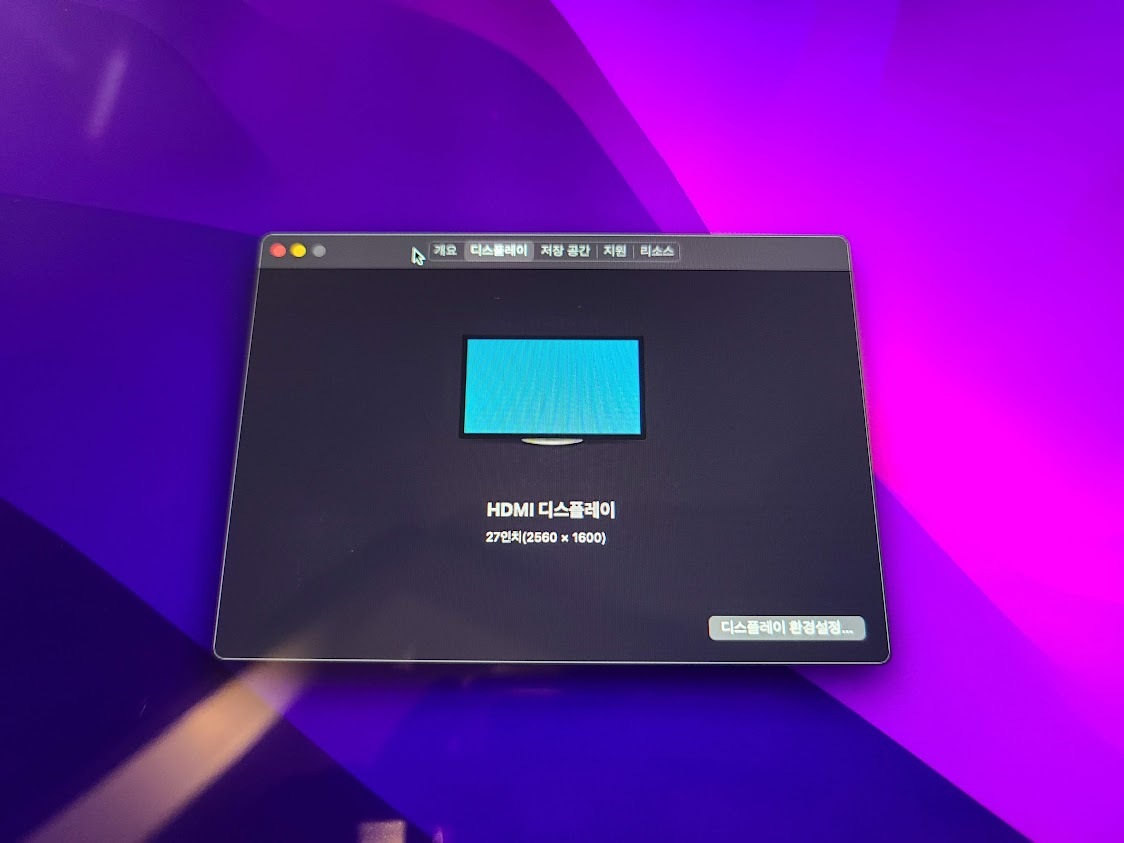

2. 맥 분해, 액정 설치 1차
- 맥 분해 : 인터넷에 찾아보면 분해하는 방법을 쉽게 찾을 수 있습니다. 목표는 외형은 손 대지 않고 내부는 다 들어내는 것 입니다.
늘 그렇 듯 분해는 쉽습니다! 구형이라 그런지 하드도 3.5인치 이고 ODD도 있었던 터라 들어 냈더니 휑 합니다. 원래 맥미니를 분해해서 넣을 생각을 했었는데 그냥 모니터만 만들기로 했습니다.





- 액정 설치 : 기존의 액정은 앞 쪽 커버가 아닌 뒤쪽 본체에 스크류 체결 되어 있었으나 노트북 액정이 워낙 얇아서 그냥 앞 쪽 커버에 붙이기로 했습니다. 그리고 최근 액정은 베젤이 워낙 좁아서 커버의 홀 보다 얼마 크지가 않아서 자리 잡는게 조금 힘들었습니다. 구성은 정말 심플합니다. 앞 커버, 액정, 보드 끝입니다.
- 액정 고정 : 제대로 하고자 했으면 적어도 글루건 정도는 써야겠지만 임시로 테이프로 해결 해 봅니다.
- 파워 : 아무래도 맥북을 키보드로 사용하는데 기본 충전기를 쓰면 접지가 안 되서 지이잉 합니다. 접지되는 65W 충전기와 USB to 라이트닝 케이블을 사용 하였습니다.
- 1차 완성 : 일단 제대로 되는지 보려고 AD 보드는 바깥으로 빼고 위치 임시 고정하고 구동 해 봅니다.
- 문제점 : 잘 몰랐는데 액정 뒤쪽은 하얀 불투명 플라스틱으로 마무리 되어 있는데 거기서 빛이 나옵니다(아마도 빛나는 맥북 사과 로고가 이런 빛을 이용 했을 것 같습니다.) 그래서 맥의 케이스 안쪽이 환해져서 바깥에서 보면 그림자들과 뼈대가 보입니다. 그래서 아마 순정 액정테두리에 은박처리된 것 같습니다.





3. 보완 및 사용
- 사용은 가능했지만 임시로 고정한 액정, AD보드를 내부로 넣고 빛 반사를 막기 위해 보완했습니다.
- 어떻게 고정할까 생각 해 보다가 켑톤 테이프? 이런 것들이 검색되어 주문하고 액정 고정 및 AD 보드를 안쪽에 위치 시켰습니다. 그리고 은박지를 덧대어 빛 반사를 막았습니다.








4. 마무리
- 아직 개선 지점이 많다고 생각해서 가조립 수준으로 진행 했습니다. 케이스 공간이 많아서 미니 PC 한대 분해해서 넣으면 어떨까 생각도 하고 있고 HDMI, USB선을 하얀색으로 통일하고 싶기도 하고 그래도 오랜시간 구상만 하던걸 했더니 속이 후련합니다. 사실 작업 시간은 다 더해봐야 몇시간 안되는데 구상하고 생각하는 시간이 더 오래걸리고 재밌다고 생각이 드네요. 용돈으로 하는 프로젝트라 어찌보면 가성비 떨어지는 프로젝트지만 그렇다고 너저분하게 만들어 쓰면 집에 놓지도 못하게 합니다 ㅠ. 저랑 별로 어울리지 않는 깔끔하고 예쁘게 프로젝트였습니다. 아... 세X대학교 에서 쓰던 놈이라 스티커가 아직 붙어 있는데 이건 나중에 떼야죠.
끝.